3T以上硬盘现在很常见了,不过xp系统还是不支持GPT格式,因此希捷专门开发了一款软件,针对希捷3TB或者更大容量的硬盘无法安装系统使用,操作界面非常简单,下面就来详细介绍一下希捷3TB硬盘的破解方法。希捷硬盘DiscWizard工具无论是在WinXP还是windows 7 下,无论主板是否BIOS支持UEFI,利用希捷的DiscWizard工具,都可以实现让3TB希捷硬盘做为数据盘或者系统盘。
首先我们需要从下载一个希捷DiscWizard工具。

希捷DiscWizard软件安装界面
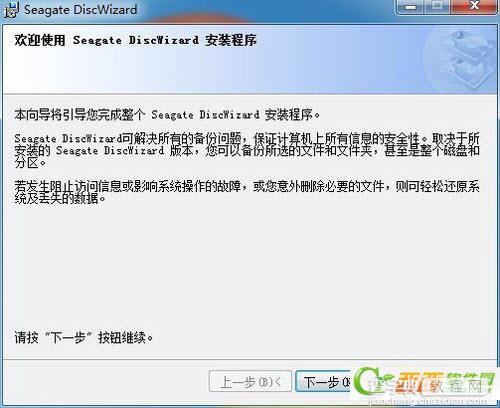
按照步骤下一步,直到“完成”
点击希捷DiscWizard软件进行安装,选择第一项安装“Disc DiscWizard”,接着按步骤点击“下一步”,直到“完成”,即可完成安装。
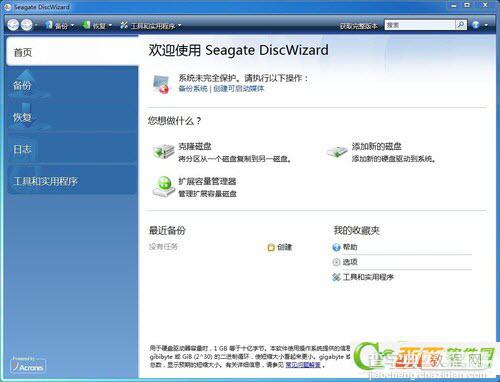
选择“扩展容量管理器”
开启希捷DiscWizard软件后,开始自动扫描所有磁盘,选择“扩展容量管理器”。
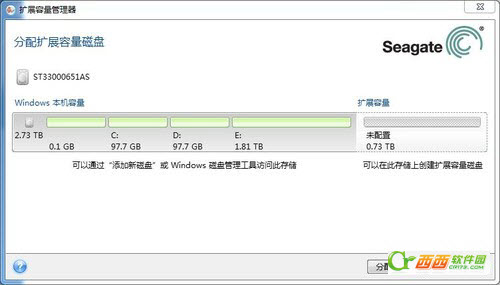
选择右下角的“分配空间”按钮
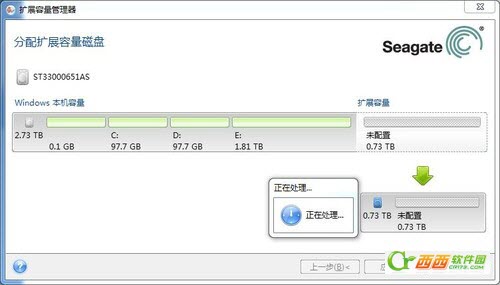
希捷DiscWizard软件“分配空间”正在运行
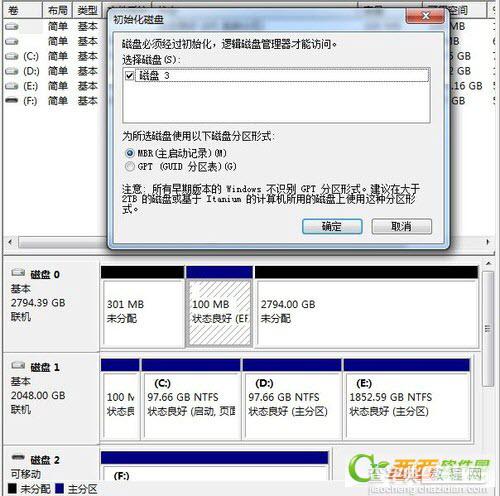
通过软件模拟出另外一块硬盘,需要选择MBR或者GPT格式
通过20秒左右的等待,我们发现一只没有被识别的700多GB的容量限制已经被解禁。然后用户可以进去磁盘管理器进行分区。
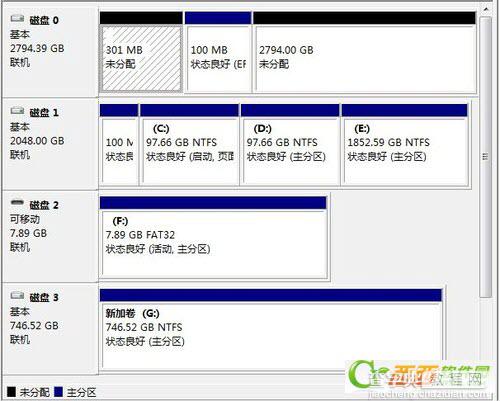
被模拟出的746.52GB空间
在磁盘管理其中,我们发现之前的3TB硬盘被分割成两块单独的硬盘,之后可以右键新建磁盘分区进行使用,不过分区格式依然为MBR。

DiscWizard软件将多余的容量虚拟成SCSI硬盘运行
早在3TB硬盘问世之前,对现有BIOS系统的扩展性造成了一些恐慌,不过随着3TB硬盘的不断成熟,其实问题很容易解决。除了希捷的解决方案以外,不少高端主板均提供了破解3TB硬盘容量的软件,如技嘉的3TB+ Unlock、华硕Disk Unlocker软件均可以实现全部容量,所以随着主板BIOS的升级以及更多破解软件的发布,为来硬盘的容量增长将不再受到限制。
【希捷DiscWizard硬盘分区工具破解3TB硬盘分区问题】相关文章:
★ 安卓手机sd卡分区工具partition manager9.0分区图文教程
★ 安易硬盘数据恢复软件怎么用?安易硬盘数据恢复应用使用教程
